C'è un modo conveniente per convertire un film .mov in un video MP4?
Non capisco le differenze, ma il mio lettore Blu-ray non riprodurrà i film QuickTime. Devo convertire i filmati QuickTime in MP4?
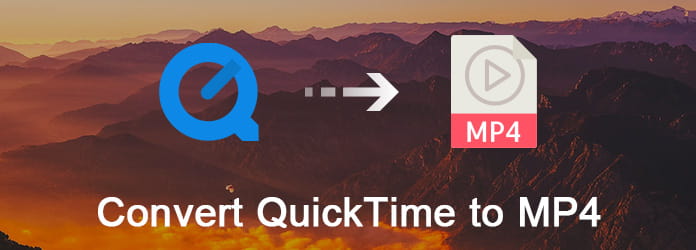
L'estensione del formato QuickTime è MOV. È il formato predefinito di tutti i prodotti Apple. Tuttavia, se si desidera riprodurre e modificare filmati QuickTime su altri dispositivi portatili come Android, PSP e altri, è necessario converti QuickTime in MP4. Quindi leggi questo articolo per imparare modi semplici per convertire MOV in MP4 senza sforzo.
Passo 1 Avvia il programma iMovie
Apri l'applicazione iMovie sul tuo computer Mac. Se non riesci a trovare la sua icona nel dock, puoi andare su "Finder". Scegli "Applicazioni" nel pannello di sinistra e fai clic su "iMovie" tra quelle opzioni di visualizzazione.
Passo 2 Converti QuickTime in MP4 per Mac iMovie
Scegli "Condividi" nella barra dei menu in alto. Seleziona "Esporta utilizzando QuickTime ..." dal menu a discesa. È possibile visualizzare una nuova finestra a comparsa con il nome "Salva file esportato come ...". Fai clic su "Esporta" e seleziona "Filmato in MPEG-4" nell'elenco. Quindi è possibile modificare le impostazioni di output se necessario. Scegli "Salva" per convertire QuickTime in MP4 iMovie.
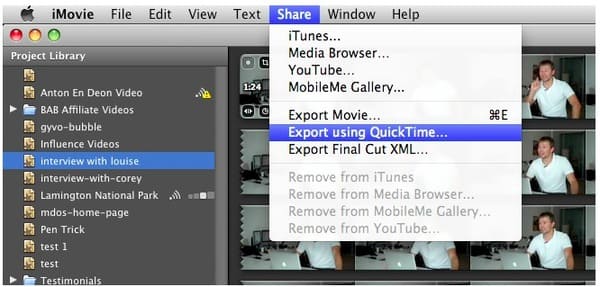
Passo 1 Importa video MOV
Scarica e installa gratuitamente il software Freemake Video Converter sul tuo computer Windows. Fai clic sull'opzione "+ Video" nell'angolo in alto a sinistra per aggiungere il filmato QuickTime.
Passo 2 Converti QuickTime in MP4 gratuitamente su PC
Fai clic su "to MP4" nella parte inferiore di questo MOV in MP4 convertitore freeware. Successivamente, puoi personalizzare un predefinito o fare semplicemente clic sull'opzione "Stesso sorgente". Infine, fai clic su un'icona denominata "Converti" per convertire gratuitamente il filmato QuickTime in MP4 su Windows.
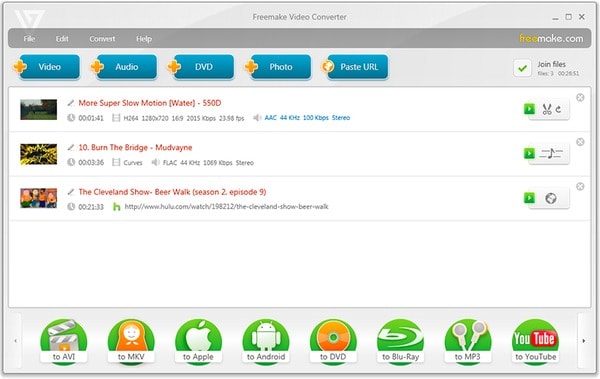
Nonostante i precedenti convertitori video MOV, puoi anche usare Freno a mano, FFmpeg, QuickTime Pro e altri programmi per convertire QuickTime in MP4 gratuitamente. Tuttavia, se non si desidera installare alcuna applicazione di terze parti, è possibile provare i seguenti metodi.
Passo 1 Carica video QuickTime da computer, URL, Dropbox o Google Drive
Passo 2 Personalizza gli effetti video in uscita usando "Impostazioni opzionali"
Passo 3 Fai clic su "Converti file" per convertire QuickTime in MP4 online gratuitamente
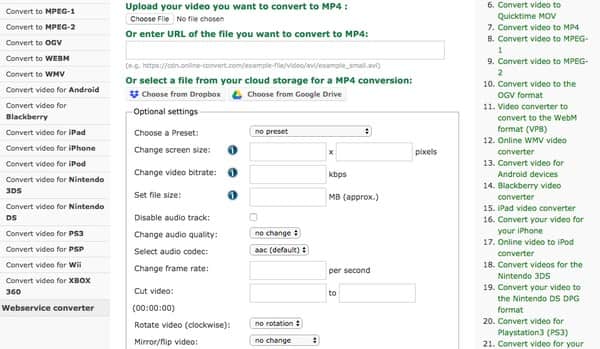
Passo 1 Fai clic su "Scegli file" per importare un filmato QuickTime
Passo 2 Attendere il completamento del processo di conversione da MOV a MP4
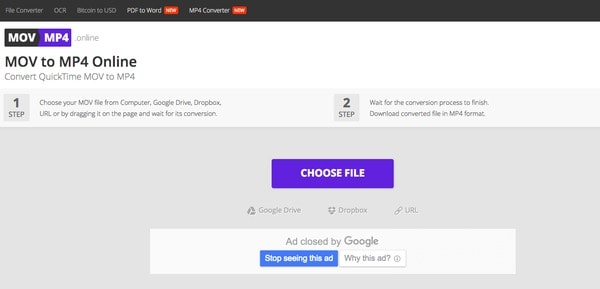
Passo 1 Fai clic su "Scegli file" per aggiungere il video QuickTime
Passo 2 Seleziona "MP4" dall'elenco "Converti file in"
Passo 3 Inserisci il tuo indirizzo e-mail per ricevere i file MP4 convertiti
Passo 4 Scegli "Converti" per convertire MOV in MP4 online gratuitamente
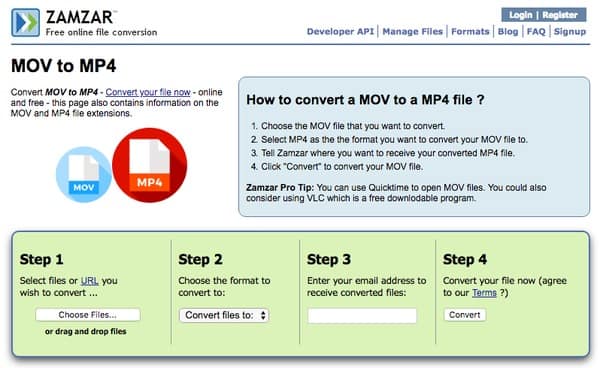
Per convertire in batch i filmati QuickTime in file MP4 in alta qualità, puoi passare a Aiseesoft Video Converter Ultimate per un aiuto. Non ci sono limiti di dimensioni massime per i file e puoi ottenere potenti funzionalità di editing video da questo software di conversione video da QuickTime MOV a MP4 all-in-one. Inoltre, questo programma offre vari profili preimpostati, che consente agli utenti di convertire i file QuickTime in MP4 o altri formati compatibili di determinati dispositivi portatili in modo rapido e semplice.
Caratteristiche principali del tuo potente convertitore video QuickTime in MP4
Passo 1 Importa video MOV QuickTime
Scarica e installa Video Converter Ultimate gratuitamente sul tuo computer. Quindi avviare questo convertitore video QuickTime in MP4. Trascina e rilascia il filmato QuickTime di destinazione sull'interfaccia principale. E puoi anche fare clic su "Aggiungi file" sulla barra degli strumenti in alto per selezionare quale filmato QuickTime importare.
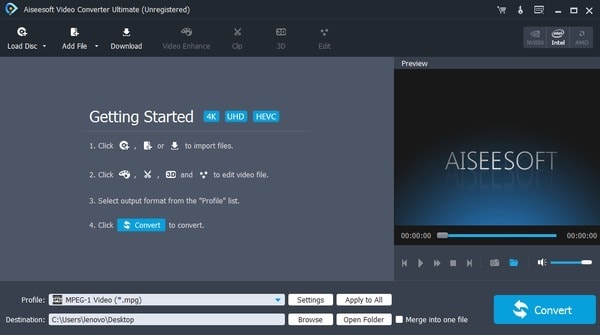
Passo 2 Migliora la qualità del video (opzionale)
Scegli "Miglioramento video" in alto. Quando trovi la sua finestra di ottimizzazione video, puoi vedere 4 diverse opzioni. Scegli la casella piccola prima dell'opzione certa per migliorare la qualità del video. Successivamente, fai clic su "Applica" o "Applica a tutto" per andare avanti.
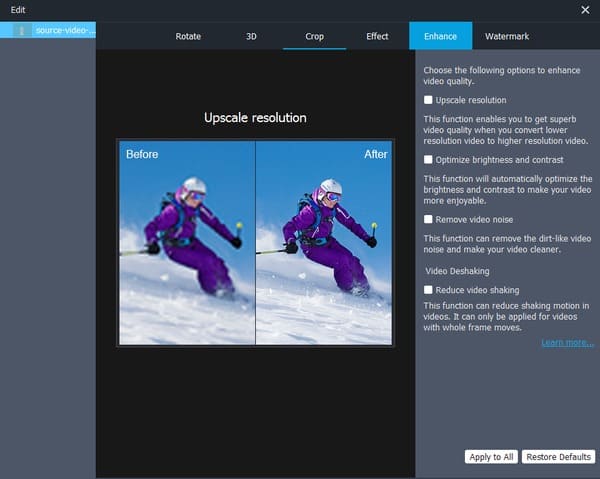
Passo 3 Imposta MP4 come formato video di output
Fai clic su "Profilo" in fondo. Scegli "Video generale" e seleziona "Video MPEG-4 (* .mp4)". Puoi anche fare clic sull'opzione "Impostazioni" oltre a modificare le impostazioni del profilo, se necessario. Quindi scegliere "OK" per salvare le modifiche.
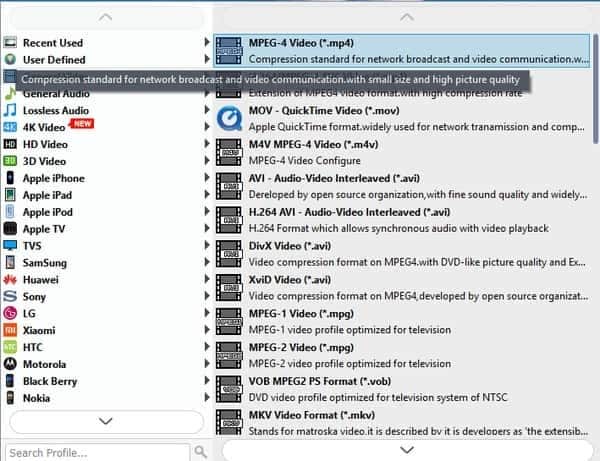
Passo 4 Converti QuickTime in MP4 senza perdere la qualità
Se si desidera modificare una nuova cartella di destinazione, è possibile fare clic sull'opzione "Sfoglia" di seguito. Alla fine, scegli "Converti" per iniziare a convertire il filmato QuickTime in MP4.
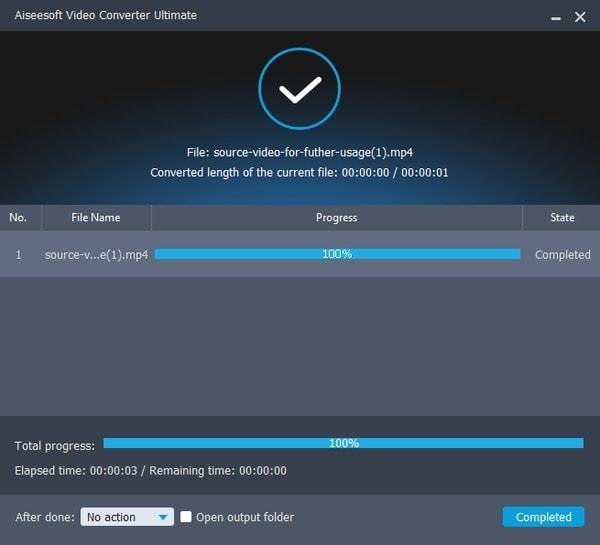
Quindi qual è il miglior convertitore video per convertire i filmati QuickTime in MP4? Bene, dipende principalmente dalle tue esigenze e dalla quantità di file QuickTime. Confronta con i convertitori video sopra, Video Converter Ultimate può essere la tua prima scelta. Puoi ottenere non solo potenti filtri di modifica, ma anche un'interfaccia ben progettata. Pertanto, sia i principianti che i professionisti possono convertire QuickTime in MP4 in modo rapido e semplice. Inoltre, puoi applicare determinati effetti video anche in batch. Questo è tutto per come convertire i video da QuickTime MOV a MP4. Non esitare a contattarci in caso di difficoltà.